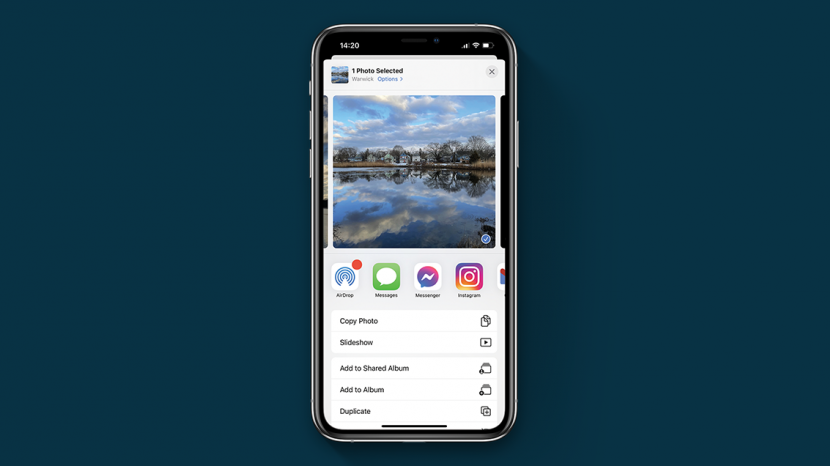
Foaia de partajare iOS apare de fiecare dată când atingeți butonul de partajare de pe iPhone. Se actualizează automat în funcție de acțiunile dvs. folosind învățarea automată. Cu toate acestea, puteți personaliza și ceea ce vedeți când atingeți butonul de partajare a iPhone-ului. Acest lucru este posibil selectând aplicațiile preferate, sortând lista de acțiuni și utilizând Aplicația de comenzi rapide.
Legate de: Introducere în aplicația Comenzi rapide: selectarea, editarea și crearea comenzilor rapide de bază pe un iPhone
Sari la:
- Cum adaug aplicații în meniul Partajare
- Cum să editați preferințele pe iPhone-ul dvs
- Cum să eliminați aplicațiile din foaia de partajare
- Cum personalizez lista de acțiuni?
- Cum se creează comenzi rapide personalizate
Când distribuim o fotografie din aplicația Fotografii, de exemplu, va apărea foaia de distribuire. Aplicațiile enumerate se bazează pe modelele dvs. de utilizare sau pe preferințele alese. Cu toate acestea, este posibil să selectați manual aplicațiile pe care le veți vedea și ordinea în care le vedeți. Pentru a afla mai multe despre opțiunile de personalizare pe un iPhone, înscrieți-vă gratuit
Buletinul informativ Sfatul zilei.Pentru a partaja o fotografie din aplicația Fotografii unei aplicații care nu este listată, procedați în felul următor:
- Apasă pe pictograma de distribuire.

- Glisați peste pictogramele aplicației la stânga.

- Apasă pe trei puncte deasupra cuvântului Mai mult.

- Selectați aplicația la alegere. În funcție de aplicație, poate fi necesar să adăugați contacte sau alte opțiuni înainte de a trimite, posta sau publica.
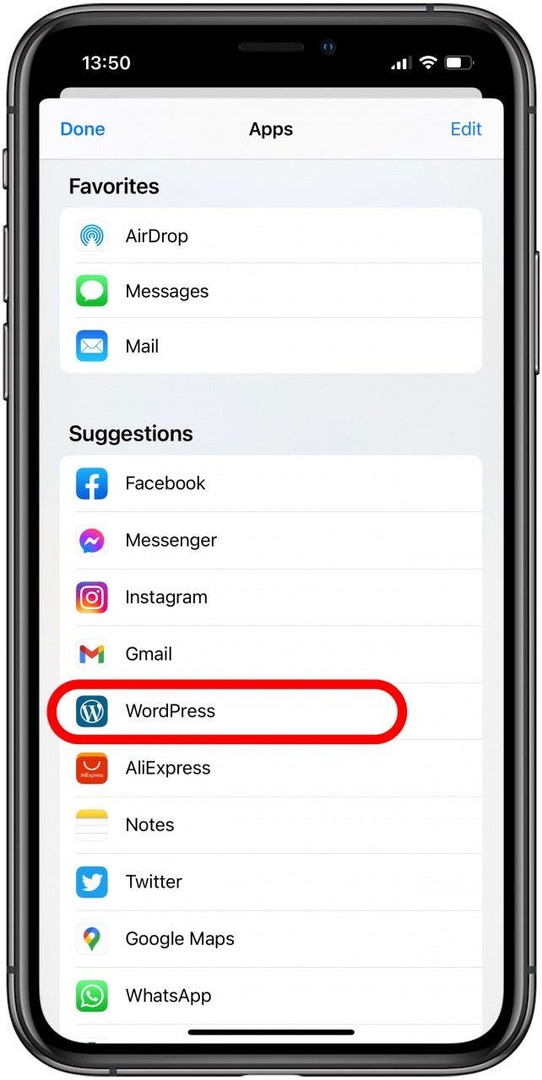
În funcție de algoritmul de învățare automată, aplicația poate apărea imediat în listă sau poate fi nevoie de mai multe partajări pentru ca aceasta să se înregistreze ca favorită. De asemenea, îl puteți seta manual ca preferat.
Pentru a edita favoritele din foaia de partajare, trebuie să introduceți setările de partajare. Pentru a face acest lucru, pur și simplu găsiți o fotografie din aplicația Fotografii și urmați acești pași:
- Apasă pe pictograma de distribuire.

- Glisați peste pictogramele aplicației la stânga.

- Apasă pe trei puncte deasupra cuvântului Mai mult.

- Apasă pe Pictograma Editare în colțul din dreapta sus.
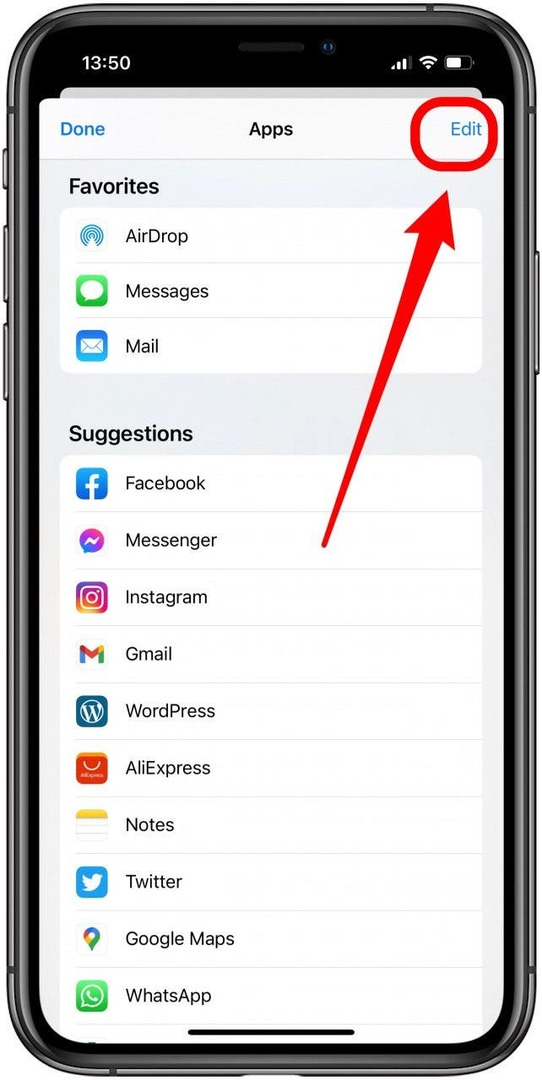
- Selectați aplicațiile pe care doriți să le adăugați la favorite atingând pe pictograma verde plus.
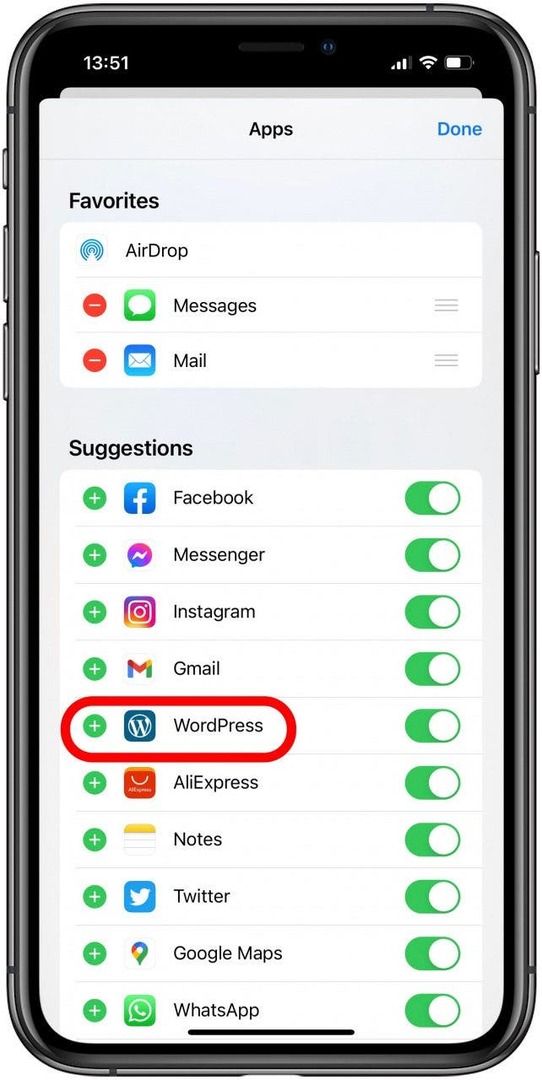
- Atingeți Terminat pentru a vă salva modificările.
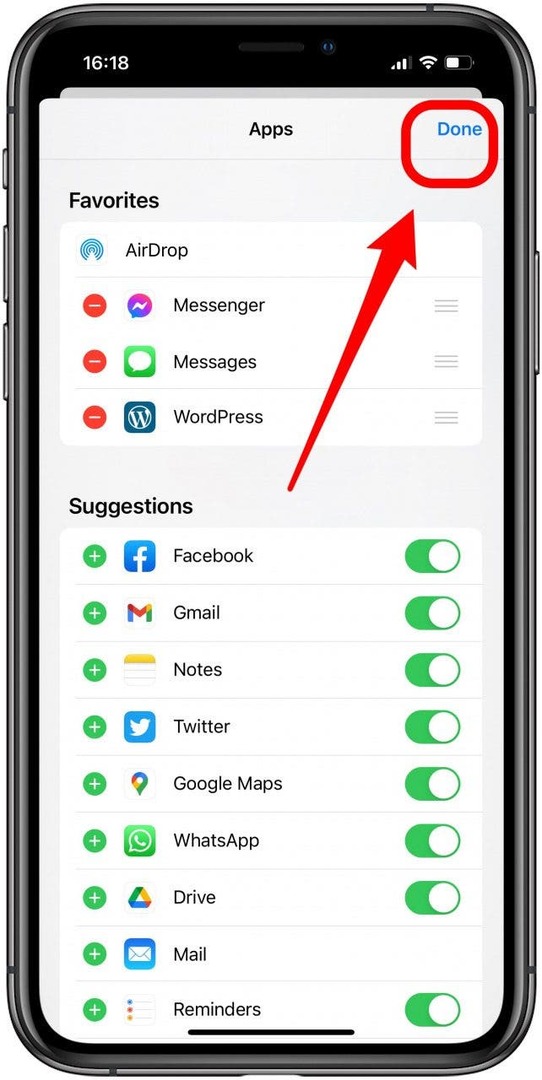
- Aceste aplicații pot fi apoi reordonate. Pur și simplu trageți aplicația cu trei linii orizontale din dreapta când sunteți la pasul 4.
- Pentru a elimina o aplicație din lista dvs. de favorite, pur și simplu atingeți pictograma roșie minus și confirmați pentru ao elimina. Acest lucru îl va pune din nou pe lista de aplicații sugerate.
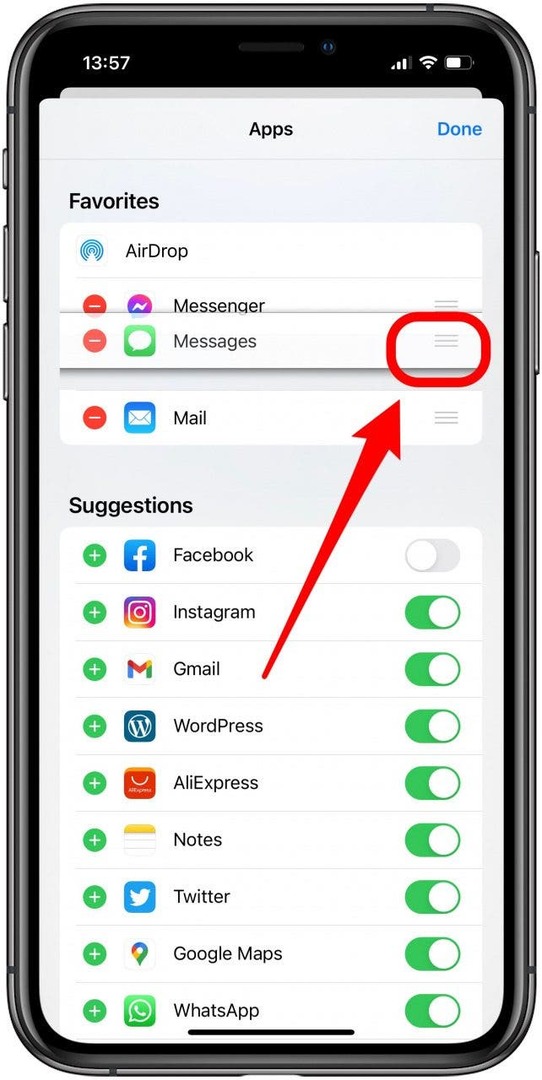
Deși algoritmul de învățare automată este în general excelent în a sugera aplicații, este posibil să găsiți nevoia să eliminați o aplicație din foaia de partajare. Pentru a intra în setările de partajare, puteți găsi o fotografie din aplicația Fotografii și urmați acești pași:
- Apasă pe pictograma de distribuire.

- Glisați peste pictogramele aplicației la stânga.

- Apasă pe trei puncte deasupra cuvântului Mai mult.

- Apasă pe Pictograma Editare în colțul din dreapta sus.
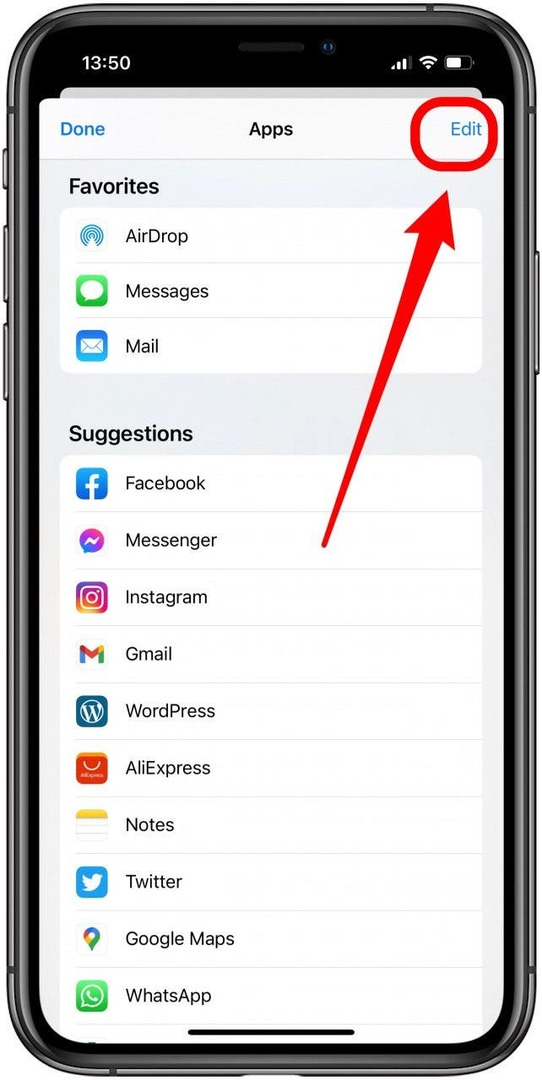
-
Comutare aplicația pentru a nu mai apărea în foaia dvs. de distribuire. O aplicație trebuie eliminată din favorite înainte de a putea fi dezactivată.
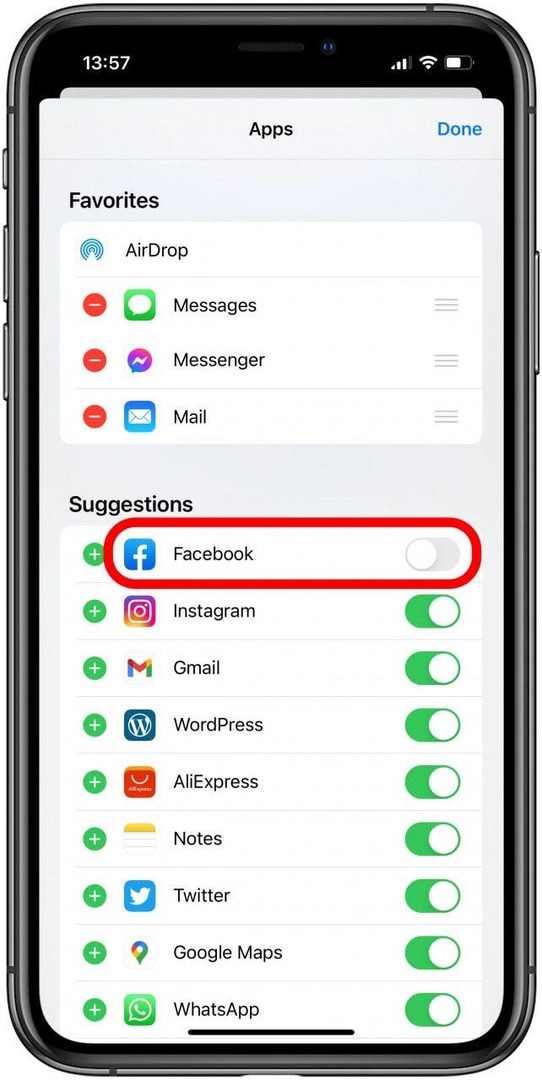
- Atingeți Terminat pentru a vă salva modificările.
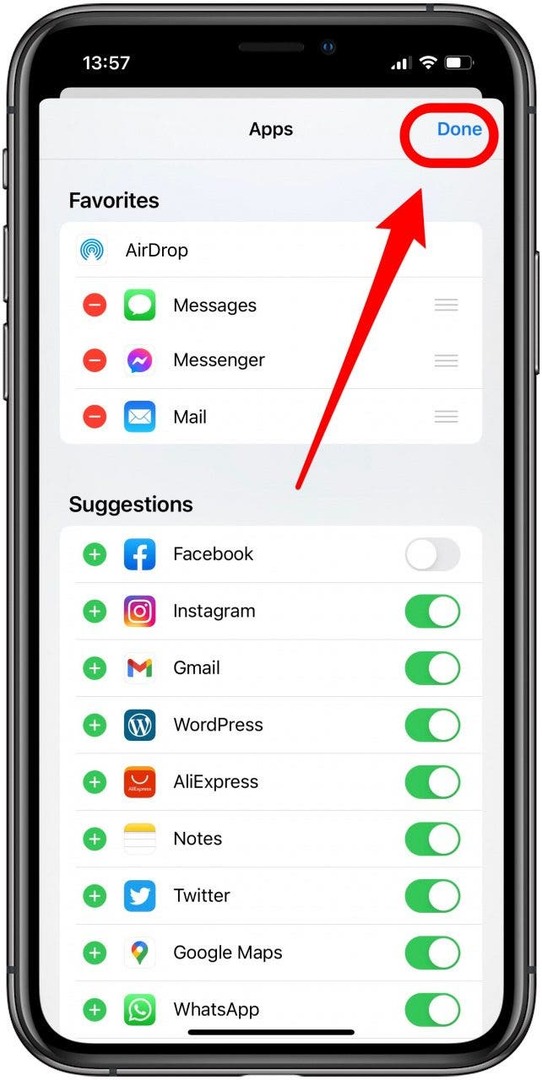
Unele aplicații, cum ar fi Mail și Books, nu pot fi oprite să apară pe foaia partajată. Ele pot apărea automat sau pot fi ascunse automat în funcție de utilizarea dvs. În plus, AirDrop nu poate fi eliminat din favorite sau dezactivat.
Când apare foaia de distribuire, sub rândul de aplicații, există o listă de acțiuni. Acestea sunt, de asemenea, generate automat pe baza utilizării telefonului dvs. Acestea pot fi reordonate sau marcate ca favorite, iar noi acțiuni pot fi adăugate prin aplicația Comenzi rapide. Începeți prin a găsi o fotografie în aplicația Fotografii pentru a o partaja și faceți următoarele:
- Apasă pe pictograma de distribuire.

- Derulați în partea de jos a ecranului și atingeți Editați acțiuni.
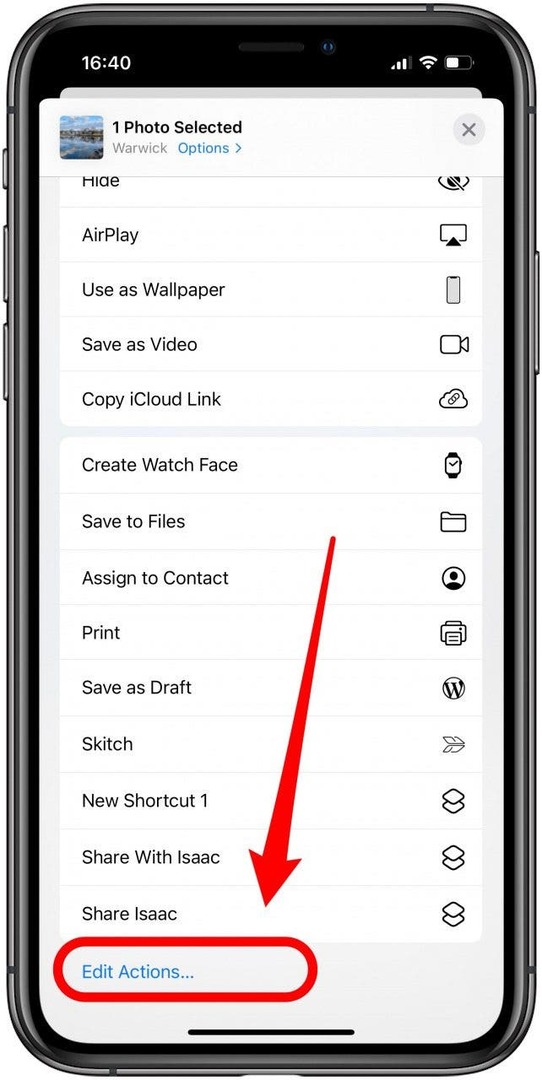
- Adăugați Acțiuni la Favorite atingând butonul pictograma verde plus. Le puteți elimina atingând butonul pictograma minus roșu.
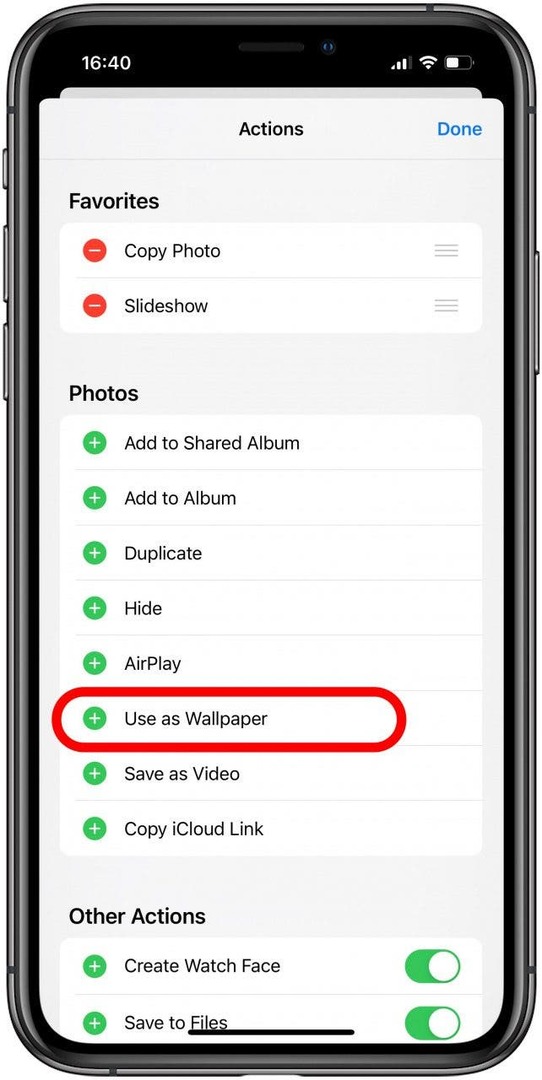
- Puteți reordona acțiunile din Favorite trăgând acțiunea de trei linii orizontale după cum este necesar.
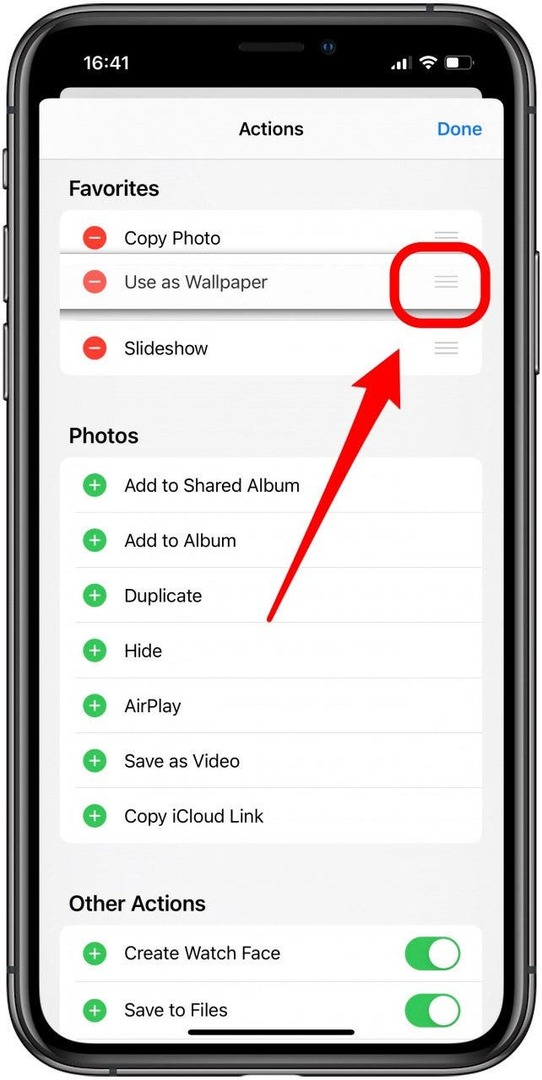
- Atingeți Terminat pentru a vă salva modificările.
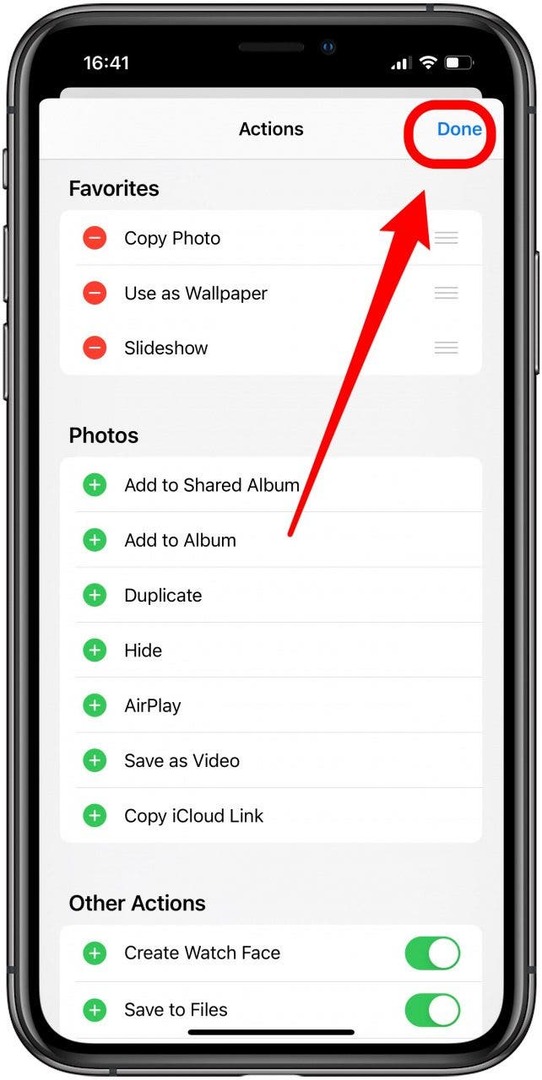
În funcție de ceea ce doriți să distribuiți, se pot aplica diferite acțiuni. De asemenea, puteți crea propriile acțiuni folosind aplicația Comenzi rapide.
Aplicația Comenzi rapide este incredibil de utilă când vine vorba de personalizare. Îl puteți folosi în diferite moduri pentru a vă personaliza iPhone-ul. Poate fi grozav pentru foaia de partajare în cazul în care aveți tendința de a partaja fotografii cu un anumit prieten sau colegi, de exemplu. Aflați mai multe despre dezavantajele aplicației Comenzi rapide aici.
Creați o comandă rapidă pentru a trimite mesaje unui anumit prieten, urmând acești pași:
- Deschide Aplicația de comenzi rapide.
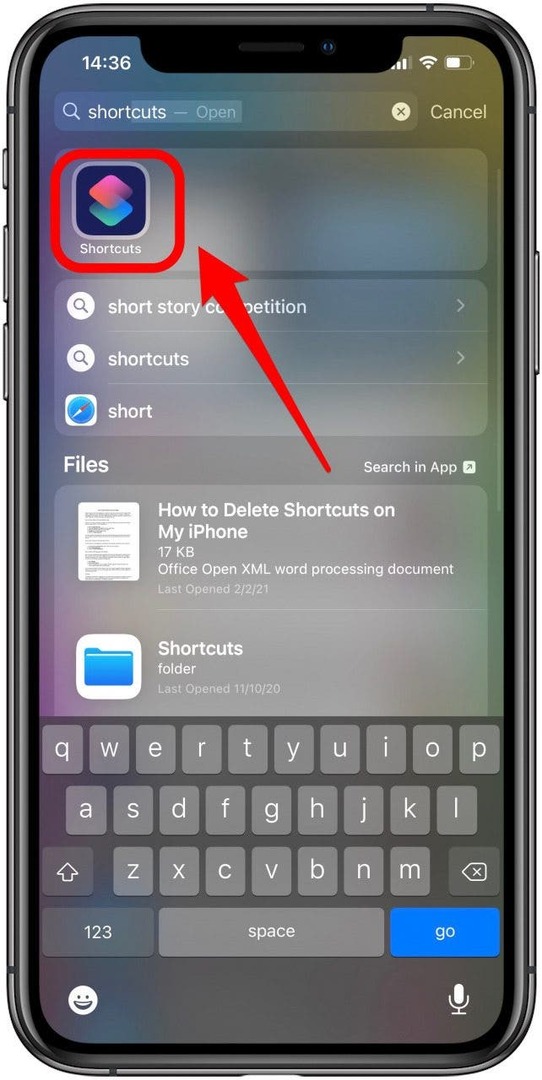
- Apasă pe pictograma plus în colțul din dreapta sus.
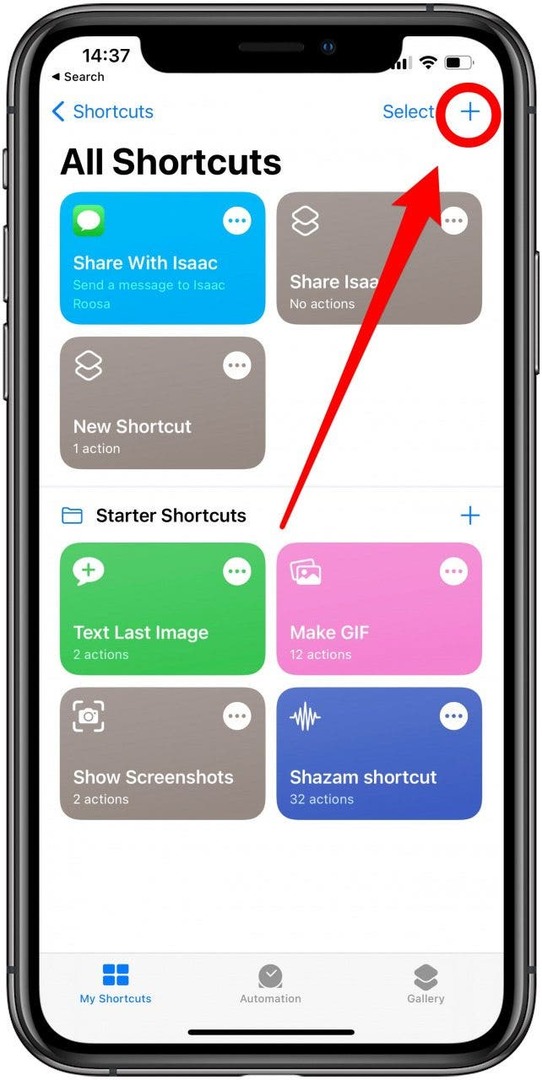
- Selectați Adăugați o acțiune.
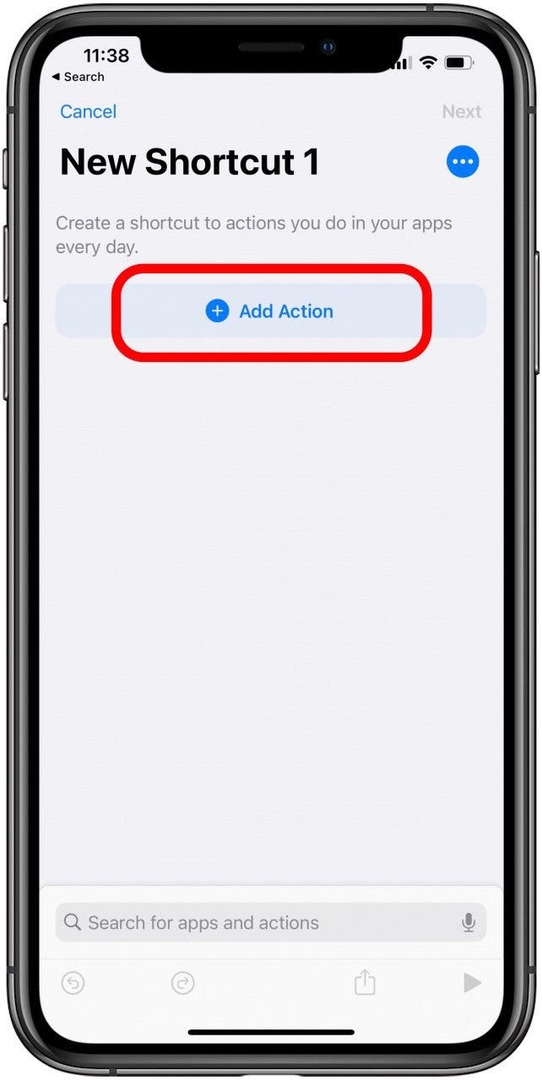
- Atingeți Partajarea.
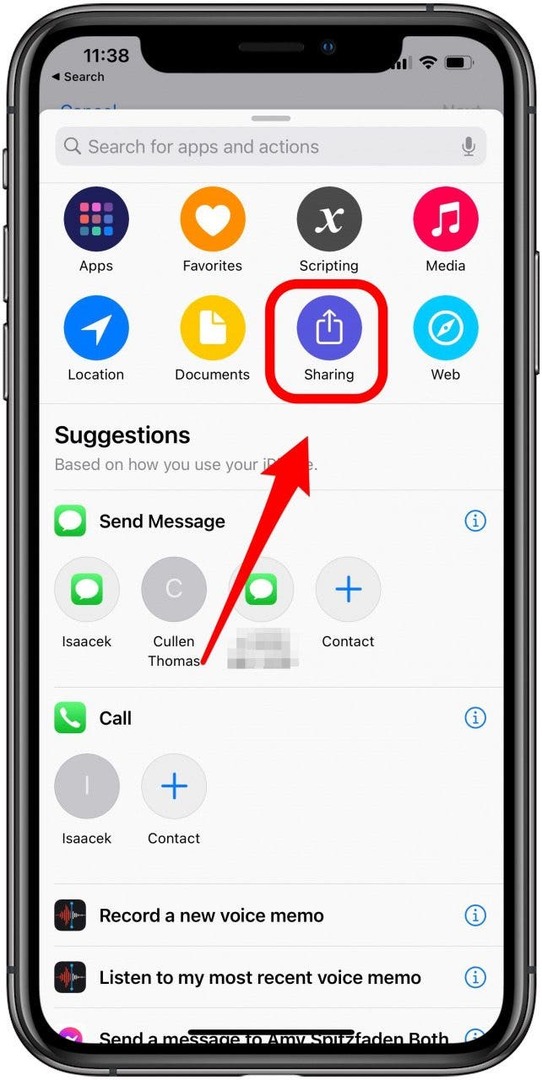
- Selectați Trimite mesaj.
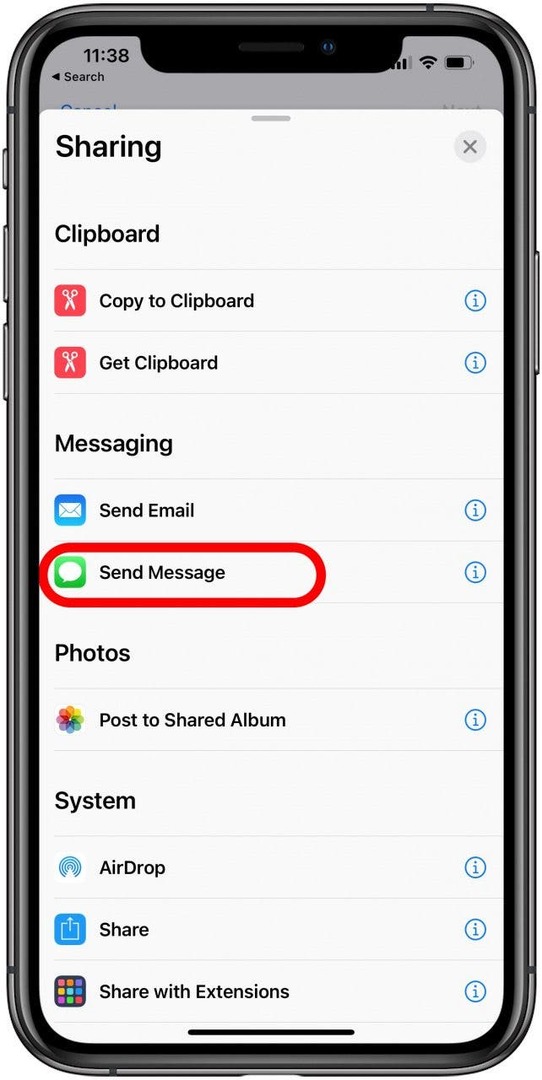
- Atingeți „Destinatari”.
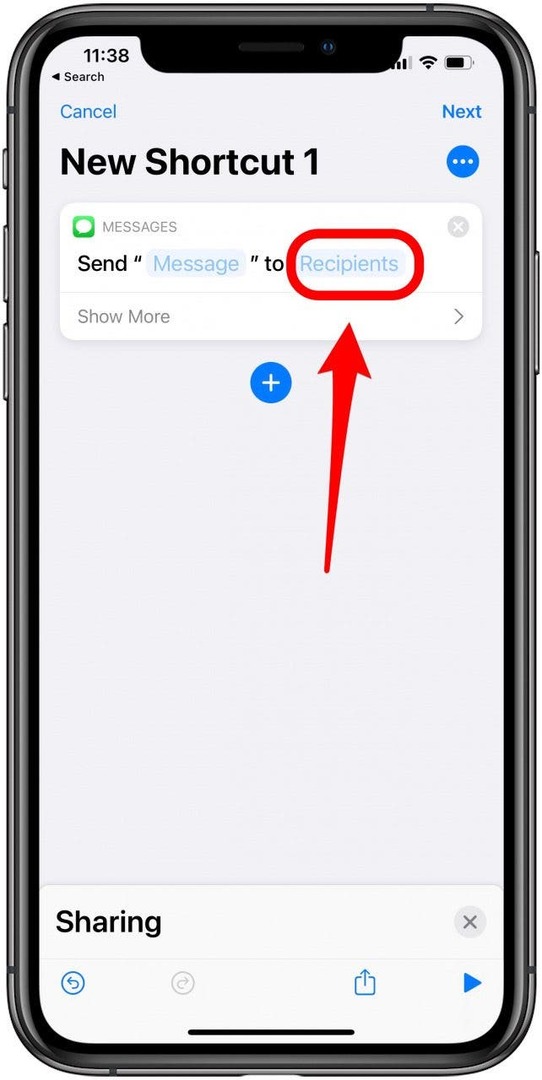
- Introdu numele persoanei de contact sau răsfoiește-ți lista atingând pictograma plus. Puteți adăuga mai mulți destinatari sau pur și simplu îi puteți lăsa la unul singur.
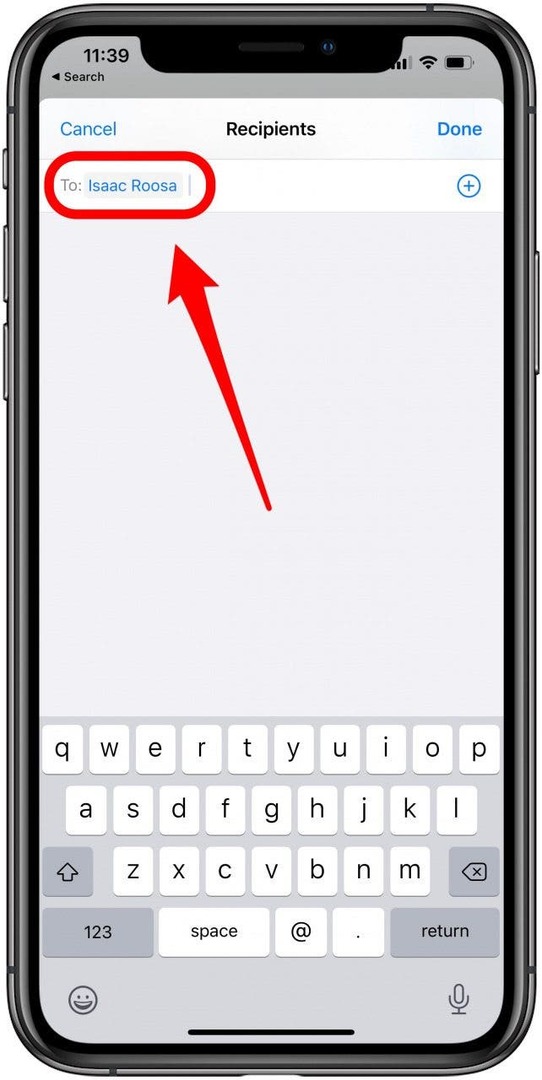
- Atingeți Terminat.
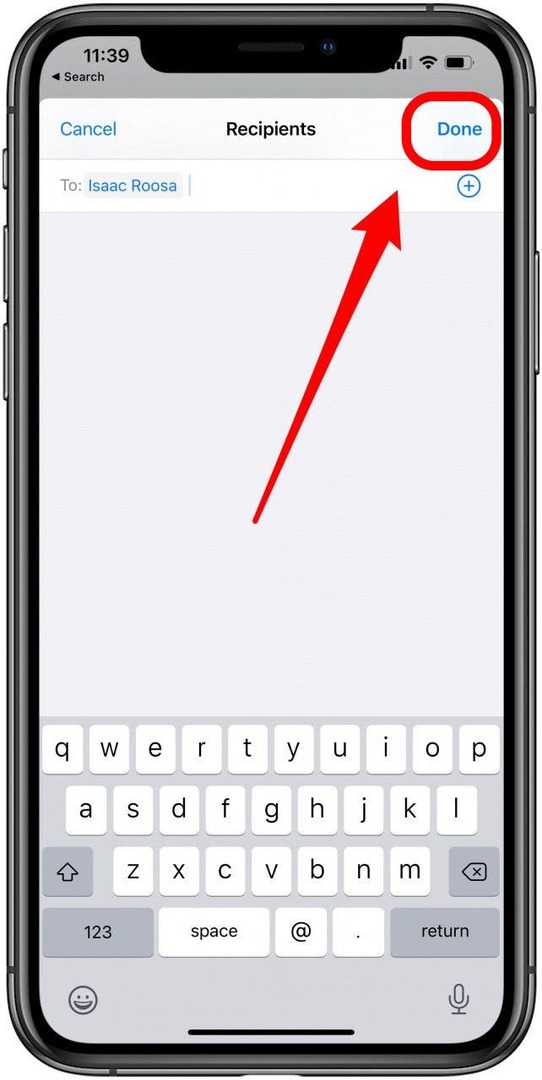
- Apasă pe trei puncte în colțul din dreapta sus.
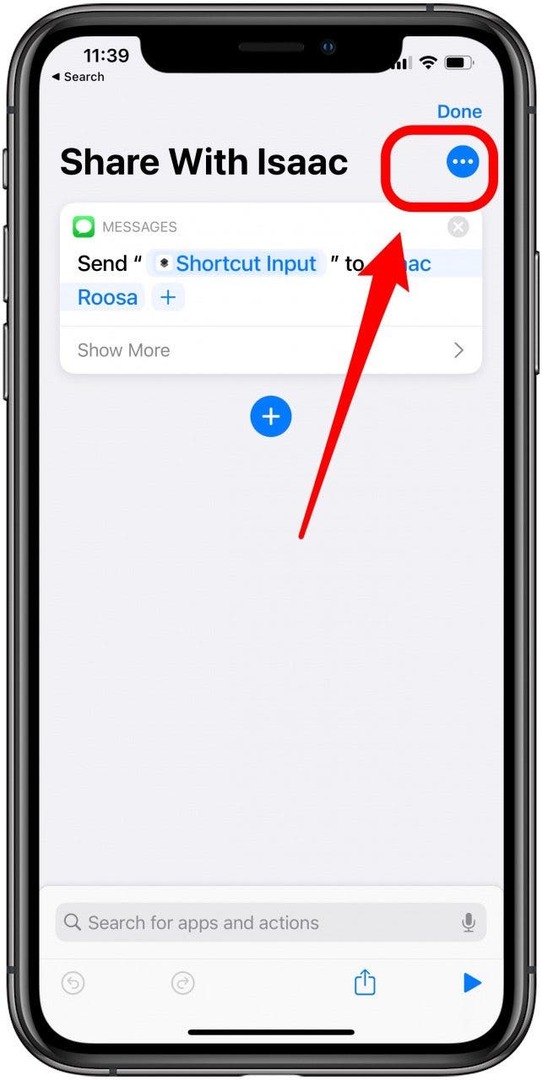
- Comutați la Afișați în foaia de distribuire.
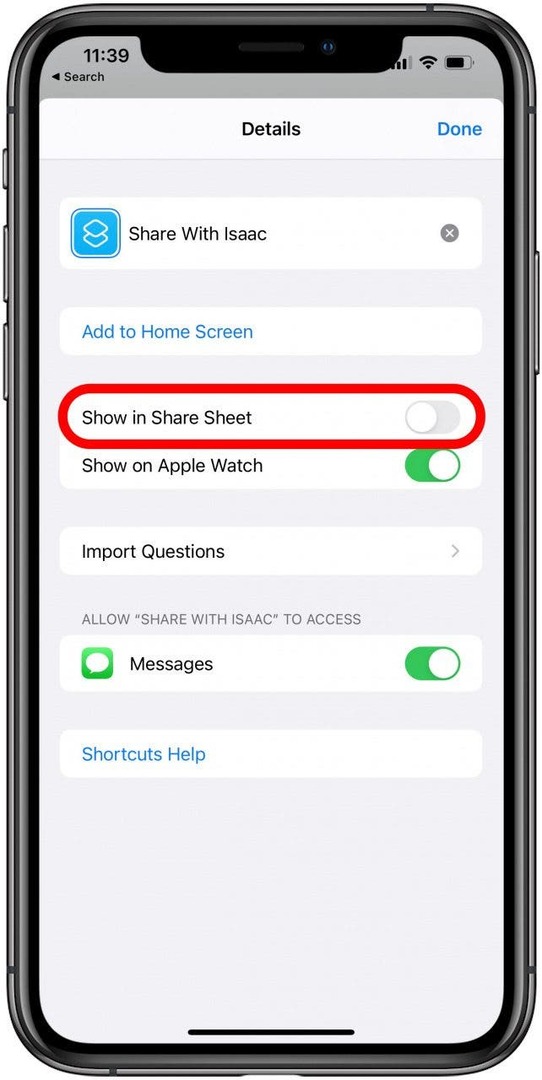
- Atingeți Terminat.
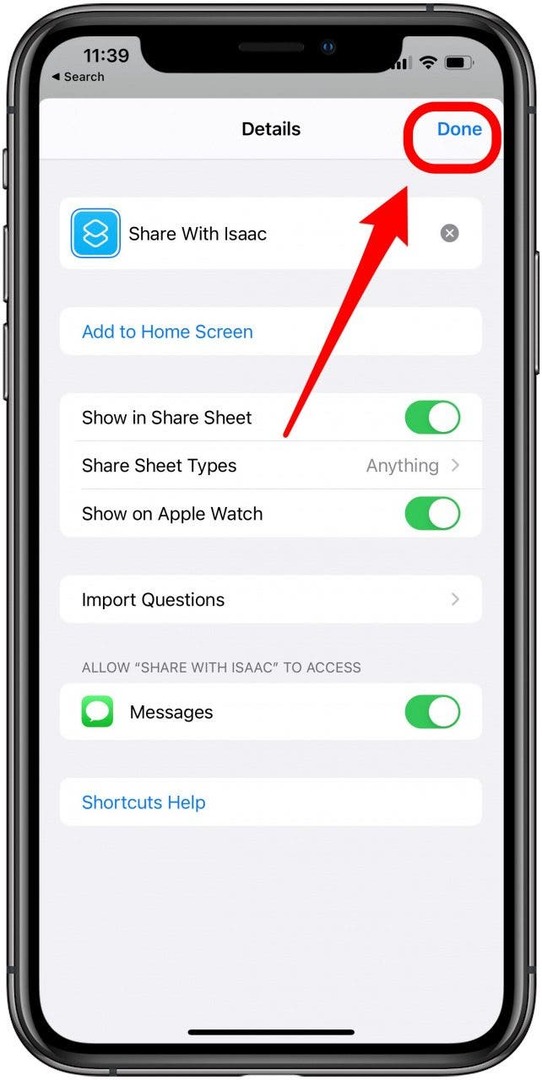
- Atingeți Următorul pentru a denumi noua comandă rapidă.
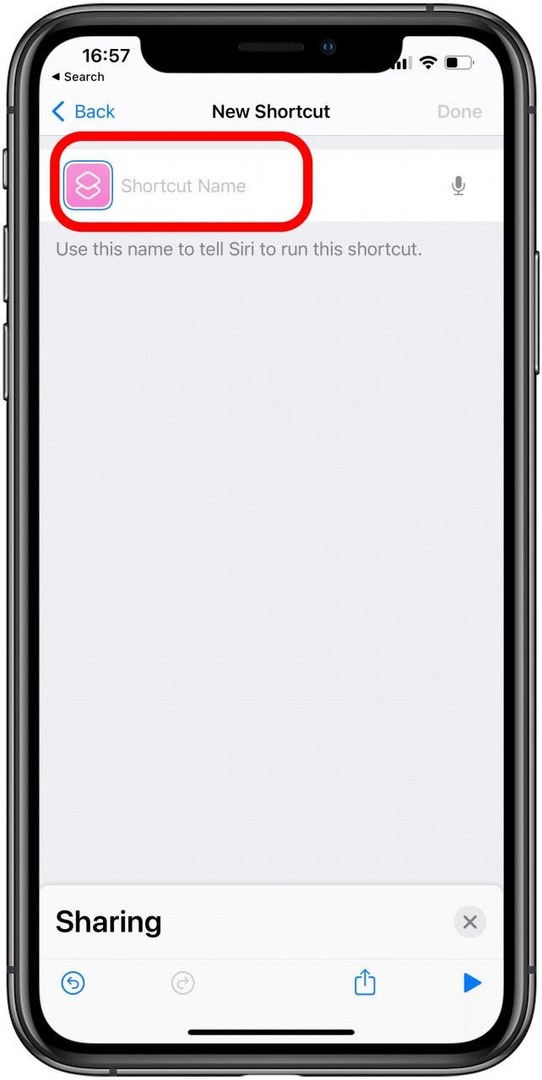
- Atingeți Terminat pentru a vă salva comanda rapidă.
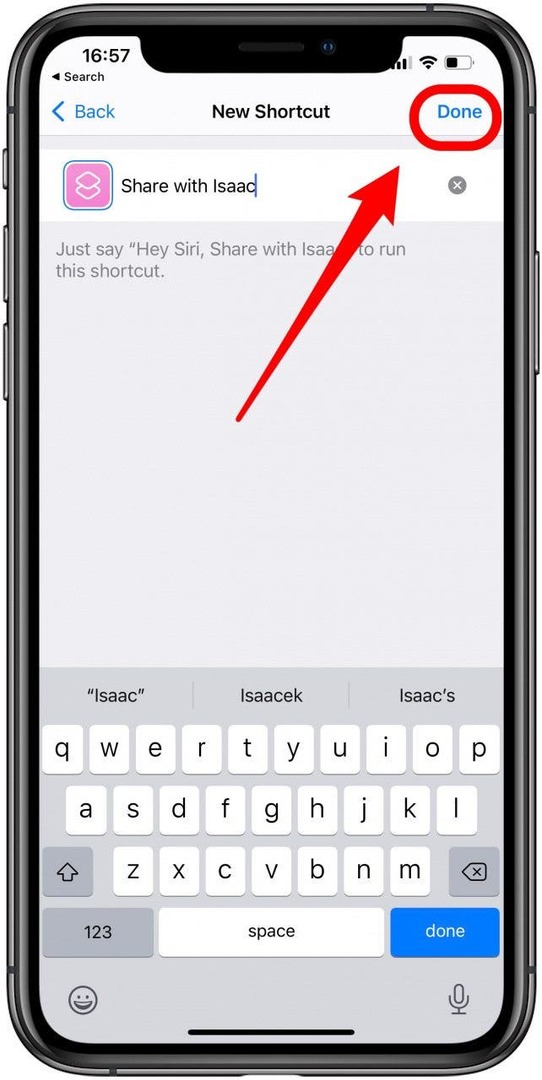
Acum comanda rapidă va apărea în foaia de partajare. Puteți edita acțiunile pentru a favoriza comanda rapidă și pentru a organiza lista după cum este necesar.
Personalizarea foii de partajare iOS poate face partajarea simplă. Este nevoie de doar câțiva pași pentru a configura aplicațiile tale preferate, pentru a sorta lista de acțiuni și chiar pentru a crea Comenzi rapide unice în funcție de nevoile tale personale. Un meniu de partajare personalizat vă poate ajuta să economisiți timp pe termen lung.